NoteExpress2使用心得
- 格式:doc
- 大小:1.72 MB
- 文档页数:13

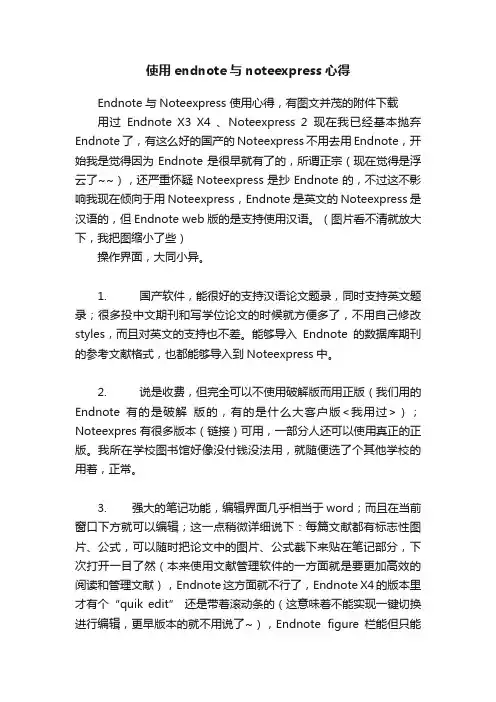
使用endnote与noteexpress心得Endnote与Noteexpress 使用心得,有图文并茂的附件下载用过Endnote X3 X4 、Noteexpress 2现在我已经基本抛弃Endnote了,有这么好的国产的Noteexpress不用去用Endnote,开始我是觉得因为Endnote是很早就有了的,所谓正宗(现在觉得是浮云了~~),还严重怀疑Noteexpress是抄Endnote的,不过这不影响我现在倾向于用Noteexpress,Endnote是英文的 Noteexpress是汉语的,但Endnote web版的是支持使用汉语。
(图片看不清就放大下,我把图缩小了些)操作界面,大同小异。
1. 国产软件,能很好的支持汉语论文题录,同时支持英文题录;很多投中文期刊和写学位论文的时候就方便多了,不用自己修改styles,而且对英文的支持也不差。
能够导入Endnote的数据库期刊的参考文献格式,也都能够导入到Noteexpress中。
2. 说是收费,但完全可以不使用破解版而用正版(我们用的Endnote有的是破解版的,有的是什么大客户版<我用过>);Noteexpres有很多版本(链接)可用,一部分人还可以使用真正的正版。
我所在学校图书馆好像没付钱没法用,就随便选了个其他学校的用着,正常。
3. 强大的笔记功能,编辑界面几乎相当于word;而且在当前窗口下方就可以编辑;这一点稍微详细说下:每篇文献都有标志性图片、公式,可以随时把论文中的图片、公式截下来贴在笔记部分,下次打开一目了然(本来使用文献管理软件的一方面就是要更加高效的阅读和管理文献),Endnote这方面就不行了,Endnote X4的版本里才有个“quik edit” 还是带着滚动条的(这意味着不能实现一键切换进行编辑,更早版本的就不用说了~),Endnote figure栏能但只能贴一张图4. 两者都支持已有pdf文件的批量导入(这一点Endnote X4 之前的版本都不支持);5. Noteexpres可以自动更新,因为有些人是先有一大堆pdf 文件,导入后只要保证题录标题正确,就可以在线找到对应的题录并自动更新(选择合理的数据库);6. 两者都支持英文文献在线检索与下载(选择合理的数据库,下载要求有权限),但是Noteexpres还可以批量下载中文(当然了不排除有的人不看中文文献,);而且可以保存检索历史,Endnote不能。
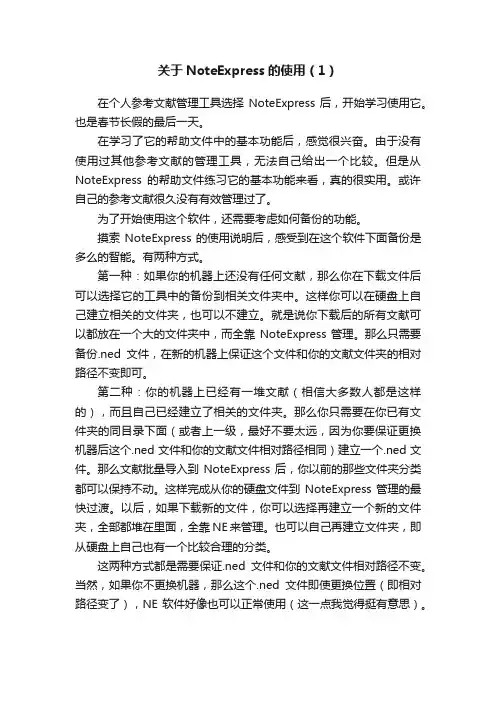
关于NoteExpress的使用(1)在个人参考文献管理工具选择NoteExpress后,开始学习使用它。
也是春节长假的最后一天。
在学习了它的帮助文件中的基本功能后,感觉很兴奋。
由于没有使用过其他参考文献的管理工具,无法自己给出一个比较。
但是从NoteExpress的帮助文件练习它的基本功能来看,真的很实用。
或许自己的参考文献很久没有有效管理过了。
为了开始使用这个软件,还需要考虑如何备份的功能。
摸索NoteExpress的使用说明后,感受到在这个软件下面备份是多么的智能。
有两种方式。
第一种:如果你的机器上还没有任何文献,那么你在下载文件后可以选择它的工具中的备份到相关文件夹中。
这样你可以在硬盘上自己建立相关的文件夹,也可以不建立。
就是说你下载后的所有文献可以都放在一个大的文件夹中,而全靠NoteExpress管理。
那么只需要备份.ned文件,在新的机器上保证这个文件和你的文献文件夹的相对路径不变即可。
第二种:你的机器上已经有一堆文献(相信大多数人都是这样的),而且自己已经建立了相关的文件夹。
那么你只需要在你已有文件夹的同目录下面(或者上一级,最好不要太远,因为你要保证更换机器后这个.ned文件和你的文献文件相对路径相同)建立一个.ned文件。
那么文献批量导入到NoteExpress后,你以前的那些文件夹分类都可以保持不动。
这样完成从你的硬盘文件到NoteExpress管理的最快过渡。
以后,如果下载新的文件,你可以选择再建立一个新的文件夹,全部都堆在里面,全靠NE来管理。
也可以自己再建立文件夹,即从硬盘上自己也有一个比较合理的分类。
这两种方式都是需要保证.ned文件和你的文献文件相对路径不变。
当然,如果你不更换机器,那么这个.ned文件即使更换位置(即相对路径变了),NE软件好像也可以正常使用(这一点我觉得挺有意思)。
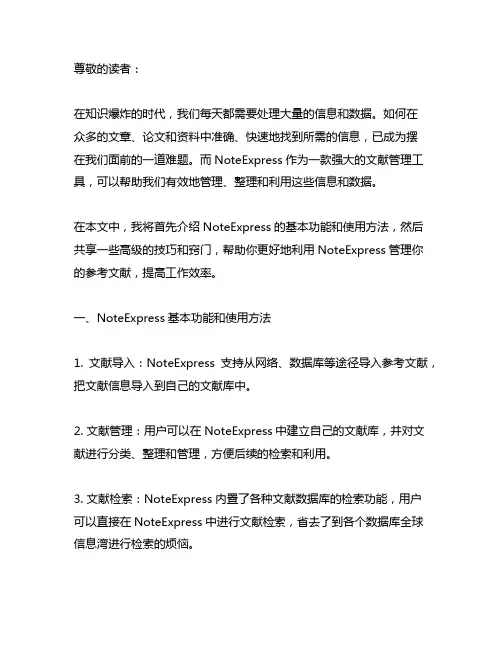
尊敬的读者:在知识爆炸的时代,我们每天都需要处理大量的信息和数据。
如何在众多的文章、论文和资料中准确、快速地找到所需的信息,已成为摆在我们面前的一道难题。
而NoteExpress作为一款强大的文献管理工具,可以帮助我们有效地管理、整理和利用这些信息和数据。
在本文中,我将首先介绍NoteExpress的基本功能和使用方法,然后共享一些高级的技巧和窍门,帮助你更好地利用NoteExpress管理你的参考文献,提高工作效率。
一、NoteExpress基本功能和使用方法1. 文献导入:NoteExpress支持从网络、数据库等途径导入参考文献,把文献信息导入到自己的文献库中。
2. 文献管理:用户可以在NoteExpress中建立自己的文献库,并对文献进行分类、整理和管理,方便后续的检索和利用。
3. 文献检索:NoteExpress内置了各种文献数据库的检索功能,用户可以直接在NoteExpress中进行文献检索,省去了到各个数据库全球信息湾进行检索的烦恼。
4. 参考文献的引用:在写作过程中,用户可以直接在NoteExpress中插入引用文献的标注和文献列表,避免了手动录入文献信息的繁琐。
5. 文献的共享和同步:NoteExpress支持将文献库同步到云端,用户可以方便地在多台设备之间同步文献库,随时随地地使用自己的文献数据库。
二、NoteExpress高级技巧和窍门1. 自定义标签和分类:在建立文献库的过程中,用户可以自定义文献的标签和分类,帮助更好地组织和管理文献信息。
2. 文献的全文检索:NoteExpress支持对文献全文进行检索,用户可以直接在NoteExpress中搜索文献的全文内容,快速找到所需信息。
3. 文献的数据可视化:NoteExpress提供了丰富的数据可视化功能,用户可以将文献信息以图表的形式展现,帮助更好地理解和利用文献信息。
4. 插件的应用:NoteExpress支持丰富的插件应用,用户可以根据自己的需求选择和安装合适的插件,强化NoteExpress的功能和应用范围。
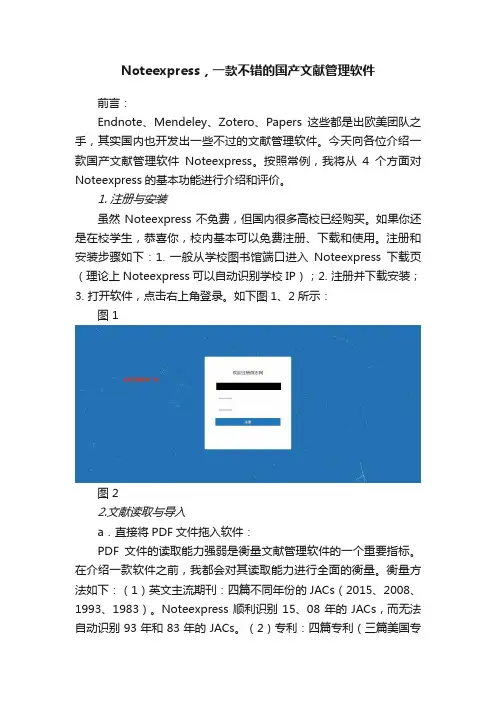
Noteexpress,一款不错的国产文献管理软件前言:Endnote、Mendeley、Zotero、Papers这些都是出欧美团队之手,其实国内也开发出一些不过的文献管理软件。
今天向各位介绍一款国产文献管理软件Noteexpress。
按照常例,我将从4个方面对Noteexpress的基本功能进行介绍和评价。
1. 注册与安装虽然Noteexpress不免费,但国内很多高校已经购买。
如果你还是在校学生,恭喜你,校内基本可以免费注册、下载和使用。
注册和安装步骤如下:1. 一般从学校图书馆端口进入Noteexpress下载页(理论上Noteexpress可以自动识别学校IP);2. 注册并下载安装;3. 打开软件,点击右上角登录。
如下图1、2所示:图 1图 22.文献读取与导入a.直接将PDF文件拖入软件:PDF文件的读取能力强弱是衡量文献管理软件的一个重要指标。
在介绍一款软件之前,我都会对其读取能力进行全面的衡量。
衡量方法如下:(1)英文主流期刊:四篇不同年份的JACs(2015、2008、1993、1983)。
Noteexpress顺利识别15、08年的JACs,而无法自动识别93年和83年的JACs。
(2)专利:四篇专利(三篇美国专利、一篇中国专利)都无法识别。
(3)中文文献和图书:“Noteexpress的杀手锏来了”,其对中文PDF文献的读取能力不是其他主流文献管理软件所能比拟的,彻底帮你解决中文文献无法识别、乱码等等让人糟心的问题(就凭这一点、很多人就爱上了她)。
(4)英文图书:识别能力弱。
具体识别情况见图3 。
图 3b.从网页端导入:首先需要安装Noteexpress的浏览器插件,这里以Chrome浏览器为例。
首先在官网下载Noteexpress的浏览器插件,然后打开Chrome的扩展程序窗口,并将下载好的插件拖入Chrome,见图4、5。
打开某一搜索窗口,比如知网,点击插件图标,将所需文献选择性导入Noteexpress,如图6。
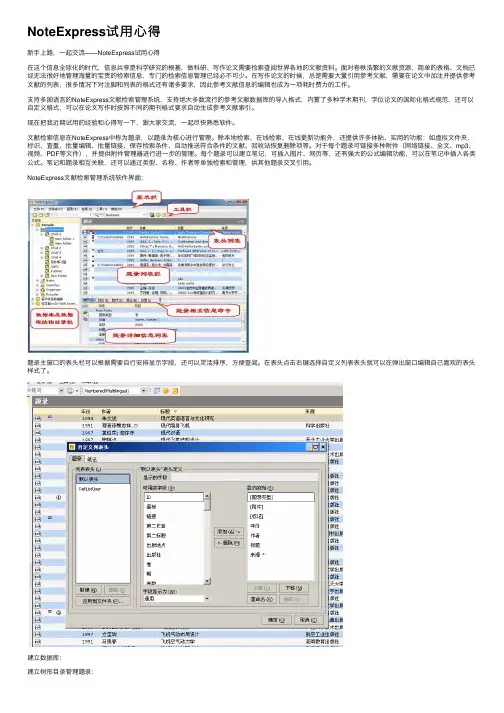
NoteExpress试⽤⼼得新⼿上路,⼀起交流——NoteExpress试⽤⼼得在这个信息全球化的时代,信息共享是科学研究的根基,做科研、写作论⽂需要检索查阅世界各地的⽂献资料。
⾯对卷帙浩繁的⽂献资源,简单的表格、⽂档已经⽆法很好地管理海量的宝贵的检索信息,专门的检索信息管理已经必不可少。
在写作论⽂的时候,总是需要⼤量引⽤参考⽂献,需要在论⽂中加注并提供参考⽂献的列表,很多情况下对注脚和列表的格式还有诸多要求,因此参考⽂献信息的编辑也成为⼀项耗时费⼒的⼯作。
⽀持多国语⾔的NoteExpress⽂献检索管理系统,⽀持绝⼤多数流⾏的参考⽂献数据库的导⼊格式,内置了多种学术期刊,学位论⽂的国际化格式规范,还可以⾃定义格式,可以在论⽂写作时按照不同的期刊格式要求⾃动⽣成参考⽂献索引。
现在把我近期试⽤的经验和⼼得写⼀下,跟⼤家交流,⼀起尽快熟悉软件。
⽂献检索信息在NoteExpress中称为题录,以题录为核⼼进⾏管理。
除本地检索、在线检索、在线更新功能外,还提供许多体贴、实⽤的功能:如虚拟⽂件夹、标识、查重、批量编辑、批量链接、保存检索条件、⾃动推送符合条件的⽂献、回收站恢复删除项等。
对于每个题录可链接多种附件(⽹络链接、全⽂、mp3、视频、PDF等⽂件),并提供附件管理器进⾏进⼀步的管理。
每个题录可以建⽴笔记,可插⼊图⽚、⽹页等,还有强⼤的公式编辑功能,可以在笔记中插⼊各类公式。
笔记和题录相互关联,还可以通过类型、名称、作者等单独检索和管理,供其他题录交叉引⽤。
NoteExpress⽂献检索管理系统软件界⾯:题录主窗⼝的表头栏可以根据需要⾃⾏安排显⽰字段,还可以灵活排序,⽅便查阅。
在表头点击右键选择⾃定义列表表头就可以在弹出窗⼝编辑⾃⼰喜欢的表头样式了。
建⽴数据库:建⽴树形⽬录管理题录:2.选择保存路径,输⼊⽂件名,点击保存在⽂件夹处点击⿏标右键可以灵活地通过直接拖动或点击右键选择移动⽂件夹来调整⽂件夹位置,构建需要的⽬录结构。
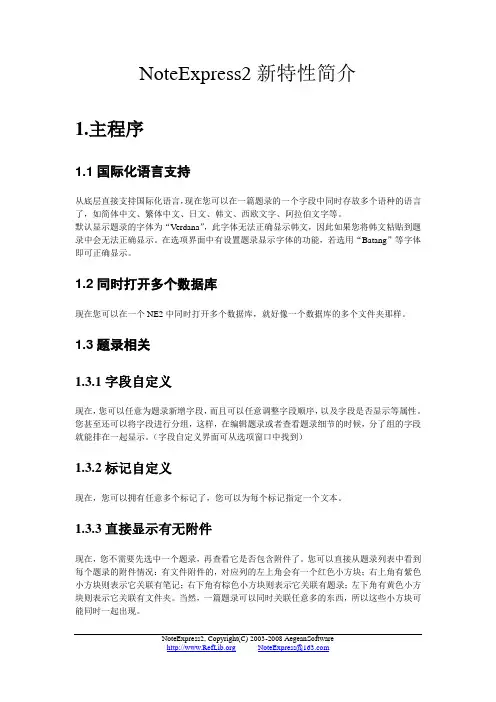
NoteExpress2新特性简介1.主程序1.1国际化语言支持从底层直接支持国际化语言,现在您可以在一篇题录的一个字段中同时存放多个语种的语言了,如简体中文、繁体中文、日文、韩文、西欧文字、阿拉伯文字等。
默认显示题录的字体为“V erdana”,此字体无法正确显示韩文,因此如果您将韩文粘贴到题录中会无法正确显示。
在选项界面中有设置题录显示字体的功能,若选用“Batang”等字体即可正确显示。
1.2同时打开多个数据库现在您可以在一个NE2中同时打开多个数据库,就好像一个数据库的多个文件夹那样。
1.3题录相关1.3.1字段自定义现在,您可以任意为题录新增字段,而且可以任意调整字段顺序,以及字段是否显示等属性。
您甚至还可以将字段进行分组,这样,在编辑题录或者查看题录细节的时候,分了组的字段就能排在一起显示。
(字段自定义界面可从选项窗口中找到)1.3.2标记自定义现在,您可以拥有任意多个标记了,您可以为每个标记指定一个文本。
1.3.3直接显示有无附件现在,您不需要先选中一个题录,再查看它是否包含附件了。
您可以直接从题录列表中看到每个题录的附件情况:有文件附件的,对应列的左上角会有一个红色小方块;右上角有紫色小方块则表示它关联有笔记;右下角有棕色小方块则表示它关联有题录;左下角有黄色小方块则表示它关联有文件夹。
当然,一篇题录可以同时关联任意多的东西,所以这些小方块可能同时一起出现。
1.3.4不同文件夹可拥有不同列表头现在,每一个文件夹都可以拥有各自的列表头。
拥有不同的列表头意味着:可以显示不同的字段、不同的排序规则。
(您可以直接通过文件夹的右键菜单指定列表头;并可通过选项界面进行管理)1.3.5在一列中显示不同字段现在,您可以在题录列表的一列中,根据不同的题录类型显示不同的字段。
例如,您可以新建一个Source列,期刊文章类型的题录将在这列显示期刊名,书类型的题录将在这列显示出版社名等等。
(此配置界面在列表头管理界面中)1.3.6新增三个日期字段新增创建日期、修改日期以及访问日期三个字段,并自动根据情况进行修改。



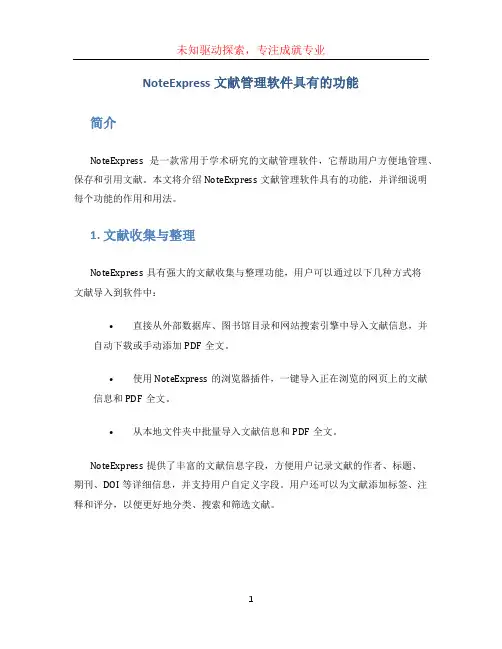
NoteExpress文献管理软件具有的功能简介NoteExpress是一款常用于学术研究的文献管理软件,它帮助用户方便地管理、保存和引用文献。
本文将介绍NoteExpress文献管理软件具有的功能,并详细说明每个功能的作用和用法。
1. 文献收集与整理NoteExpress具有强大的文献收集与整理功能,用户可以通过以下几种方式将文献导入到软件中:•直接从外部数据库、图书馆目录和网站搜索引擎中导入文献信息,并自动下载或手动添加PDF全文。
•使用NoteExpress的浏览器插件,一键导入正在浏览的网页上的文献信息和PDF全文。
•从本地文件夹中批量导入文献信息和PDF全文。
NoteExpress提供了丰富的文献信息字段,方便用户记录文献的作者、标题、期刊、DOI等详细信息,并支持用户自定义字段。
用户还可以为文献添加标签、注释和评分,以便更好地分类、搜索和筛选文献。
NoteExpress具有高效的文献搜索与查找功能,用户可以通过以下几种方式快速定位所需文献:•在软件中使用关键字搜索引擎,快速从已导入的文献中找到相关的文献。
•使用高级搜索功能,根据文献的作者、标题、引用关系等信息进行精确搜索。
•根据文献的标签、注释和评分进行分类搜索,方便用户按需查找文献。
•根据时间范围、文献类型等条件进行筛选,快速获取符合要求的文献。
3. 文献阅读与笔记NoteExpress提供强大的文献阅读与笔记功能,用户可以使用该软件方便地阅读和管理文献。
•用户可以在软件中阅读已导入的PDF全文,支持放大、缩小、跳转页面等操作。
•用户可以在文献中添加批注、高亮、书签等标记,方便后续查阅和引用。
•用户可以通过将文献导出为Word、EndNote等格式,方便和他人共享和协作。
NoteExpress提供了强大的文献引用与排版功能,用户可以方便地根据需求生成符合要求的参考文献列表和报告。
•用户可以在写作过程中直接从NoteExpress中引用参考文献,支持多种引用格式。
文献管理软件NoteExpress 2007年3月29日15:04 网络一.什么是参考文献管理软件?参考文献管理软件又叫书目管理软件。
在现今信息爆炸的年代,全世界的研究人员和科学家比以前更多了,加publish-or-perish的游戏规则,促使研究报告和期刊的数目暴增,因此当代的科研人员越来越犹如恒河沙数的资料一一阅读完。
辛苦的检索完CD-ROM,再把相关的研究报告看一遍,当文献知识积累到一定程度后,仅仅靠大脑记忆很辛苦,也不可靠,阅读文献时产生思考的结果不能即时,有效的与文献本身联系起来。
写研究报告引用时又要大费周章人工输入:文中注释,文后参考文献列表,都需要大量引述。
逐一录入也是既沉闷又易出错,苦不堪言。
用文字处理软件的copypaste,虽然快速,却仍不能处理不同期刊要求不同引用格式的问题。
参考文献管理软件是解决这些困扰的利器。
二.NoteExpress参考文献管理软件的主要功能文献的标题及相关摘要,关键词等信息即通常所说的文献,在NoteExpress中称为题录(Reference),存储在Library 下的References文件夹。
做题录库,一方面是为了在写作时,能即时插入需要的题录作为文中注释,而不要写作时才一一翻检并且逐个输入;另一方面,多数文章看摘要,少数文章看全文是一种良好的科研习惯,可以节约科研工作者的宝贵时间。
以后的教程中,书目也称为题录(Reference)。
在NoteExpress中,通过给题录添加附件的方式管理参考文献的原文。
1.建立并维护个人的题录数据库用户通过手工输入,批量导入或在线图书馆,文献数据库批量下载后,就开始在NoteExpress中建立并维护个人的参考文献(Reference)数据库或者说题录库。
用户可以按字段进行检索,例如用关键词、作者、标题等以布尔逻辑查询记录,并有数据库的一般管理功能如排序、增删记录等。
这种个人研究领域的文献数据库,无论在写研究报告要引用、翻查文献记录的书目数据、或上课开书单均很方便。
Noteexpress文件管理软件使用过程中有几个概念需要厘清:? ? ?1、数据库。
这指的是CNKI数据库,万方数据库、维普数据库等。
可以新建数据库,最好命名为本身的数据库名,这样在更新时就知道该题录是从哪个数据库上下载的。
? ? ?2、文件夹。
每个数据库下有个文件夹叫“题录”,“题录”文件夹下再新建的文件夹才是我们平常用于管理文献的分类,比如网络教育、信息技术与课程整合等,可以自由新建、移动、删除。
? ? ?3、题录。
所谓题录,是文献的基本信息,如文章标题、作者、刊名、页码、摘要等内容。
文献管理其实最关键的是对题录的管理。
使用文献管理软件需要改变的就是不要看到相关文献就立刻下载全文,而是先存储题录,觉得确实有用再下载全文,这样也可以大大节省硬盘空间。
? ? ?4、附件。
文献全文是作为附件链接在题录上的,打开题录后再进一步打开全文阅读。
同时用文献管理软件可以方便地做笔记。
一个题录可以有多个附件。
使用NoteExpress进行文件管理和论文写作的流程如下:? ? 1、疯狂下载题录。
文件检索初期,从NE的“检索”菜单进到各大数据库中下载可能相关的文献的题录,先不要下载全文。
这一阶段注意从哪个数据库中下载的题录就放到哪个NE中以该名称命名的数据库下,这是为了方便将来题录的更新。
或者进入EI或SCI等综合性数据库,搜索相关文章,此时记住一个原则,不要下载文章。
然后,将详细信息(包括摘要、作者等)导入NoteExpress中去.同样方法,检索几个综合性数据库即可(一般2-3个,不要太多)。
从哪个数据库中检索出来,就放到哪个数据库下。
? ? 2、粗略分类。
在各个数据库的题录文件夹下,再新建以文章主题命名的文件夹,将下载的题录粗略地归入各文件夹中。
不用太细致,因为将来还会变更。
同时阅读题录信息,尤其是摘要,判断该文献是否确实与自己的论文相关,不相关的直接删除掉。
? ? 3、下载全文。
将精选下来的文献,复制其标题,到全文数据库中下载全文。
话说回来,文献管理软件我一共使用过两个,一个是全球鼎鼎有名的Endnote,另一个就是学校购买的Noteexpress:前者用起来真的不太习惯,总是搞不清楚什么时候关闭的是数据库的窗口,什么时候关闭的是软件窗口。
另外就是在导入pdf文件的文献题录更新,有些拥有规范doi号的就很简单,而对于化学文献的大头ACS及其旗下期刊文献而言,这简直就是噩梦,而且是没完没了的噩梦。
所以就回头用Noteexpress了,中文也好理解~由于使用NoteExpress已经很长一段时间,经过琢磨比较,积累了一些文献管理的技巧,希望和大家分享一下。
该技巧主要是适用于英文文献的阅读和管理。
当然中文也是适用的。
我所推崇的基于NoteExpress 的文献阅读与管理步骤如下:(1)进入EI或SCI等综合性数据库,搜索相关文章,此时记住一个原则,不要下载文章(原因:搜索文章和下载文章同时进行,工作量(如修改PDF文件名)大,容易使得自己的思维混乱。
)在数据库中,经过初步选择之后,选择一些相关的文章。
(2)然后,将详细信息(包括摘要、作者等)导入NoteExpress中去,在导入过程中,需要在NoteExpress 的数据库建一个以该数据库名称命名的文件夹,将下载的题录导入该数据库的文件夹中。
方便以后管理和查找。
同样方法,检索几个综合性数据库即可(一般2-3个,不要太多)。
(3)打开NoteExpress,对所下载的文献进行二次排除,排除方法是阅读摘要部分,此过程需要耐心。
不需要的文章直接删除题录。
(4)将精选下来的文献,复制其标题,到全文数据库中下载(可以借助google scholar搜索,点击右边的链接,会自动链接到图书馆购买的数据库中)。
在下载全文时,文件名命名为文章名,对于一些英文文献出现一些符号,如“:”,可以将其用“–”代替。
下载的文献可以统一先放在一个文件夹中(或者直接桌面上),暂时不导入NoteExpress中。
初用NoteExpress的体会每次写论文,都需要下载很多文献资料。
由于在知网中如果二十分钟不操作就会自动退出,所以每次看到可能相关的内容都会一股脑儿先下载下来,时间一长,各种文献堆积到一起,不仅分类存放比较困难,想引用某段内容的时候也很难查找,不得不一篇一篇打开来看,非常浪费时间。
因此,学习使用文献管理软件是做学术的必经之路。
先上一段网友对几款文献管理软件的使用心得:“我用过几款文献管理软件,Endnote,Mendeley, Zotero,NoteExpress 和NoteFirst,这些文献管理软件从功能上各有特色,网上的评论文章也不少,我自己的的使用体验如下:A. 功能方面:在导入中文文献数据的准确性上,Endnote,Zotero和Mendeley都出现不同程度的问题,对中文期刊参考文献格式不能很好的支持并且对国标也不能正确理解。
这三款是国外软件,主要针对英文作者,因此没有重点解决中文期刊作者的问题也是可以理解的。
人家没把咱列为主要目标客户嘛,呵呵。
但是值得一提的是Mendeley内置的PDF浏览器,可以直接收录英文的PDF文件,这一个功能很强大,我很喜欢。
Zotero只支持Firefox浏览器,对于我们经常用IE的人不适合。
国内的软件NoteExpress和NoteFirst做的都不错,可以很好的支持中文文献,但NE在对国标的细节处理上依旧存在问题,比如无法自动区别英文文献中的作者是中文作者的汉语拼音,也不支持中英文双语的参考文献自动形成。
而NoteFirst 推出的相对比较晚,所提供的期刊样式还有待完善,但它全面支持国标并且支持双语参考文献自动形成比较适用中文科技期刊的作者,这对我这个经常需要投被EI 收录期刊的人来说是非常实用的。
B. 设计结构方面:Endnote(Web),Zotero,Mendeley 和NoteFirst是网络版的设计,而reference manager, NoteExpress 以及国内的另一款软件医学文献王都只有单机版。
关于使用noteexpress(NE)在word中插入引文的步骤一,准备1安装:,当然第一步是安装,(正版有60天的使用期,盗版到处都找的到)此处省。
2用途:对于现在我所掌握的来说只有插入引文够熟悉。
一般性引文如图:二,详细步骤1打开word和NE。
在word中你会看到NE的插件。
在NE 中会有详细帮助步骤如果有兴趣可以慢慢看。
2在NE中添加题目(这是我做的最悲催的一步)。
这一步在NE的帮助中有很大的篇幅,但是自己操作起来还是很麻烦。
首先在学校的图书馆中文数据库中找到你所要参考的文章。
(这里必须使用IE浏览器,数据库用中国知网,关键词用’“阿魏酸”)图为找到文章的详细步骤。
进入图书馆,进入中文数据库找到中国知网(CNKI)最好用内网找到期刊数据库点击进入,输入关键词查找找到你要的文章。
(当然你向要精确找到你想要的文章还要去学一下文献检索)点击进入接着在检索到的文章页面右键,点一个添加内容为题目按钮。
然后会进入到NE 界面,选择过滤器仔细找,找到图中的CNKI5.0Edu,点击选择进入前一个界面,开始导入成功!确定后就是下面的页面。
此时在细节处我们只看的到标题,其他的什么都没有。
所以还要继续,在目录右键,在线更新,自动更新点击箭头指的地方选择数据库,就是你先那个题目来源数据库。
慢慢翻,找到并选择中国知网。
(如果查找不出,换一下数据库)选中后,按查找更新按钮,查到结果在下一排,然后按应用更新按钮。
现在就可以看到详细的题目数据了。
3,导入到word中:当然有了完整的题录数据,导入就简单了。
在NE界面左上方有一个导入按钮。
下面就是导入的引文。
NoteExpress(简称NE)是一款文献检索管理系统软件,可以方便管理检索你的文献资料。
我打算用NE也是因为要写课程论文,免不了要开始收集一些文献资料,以后也一定会收集更多,有了它可能会方便自己查阅,同时,也是很多人用它的原因,就是写论文时方便在Word中插入文献。
虽然网上视频和教程很多,但是内容很广很散,在使用时遇到的一些小问题它是不可能完全涉及到的,往往需要你自己在网上搜寻解决方法,所以我就针对如何录入题录和在Word中插入文献以及使用时遇到的问题写下来,和大家一起交流。
NE安装之后它里面预先建了一个【sample】的数据库,那个算是仅供参考的模板没什么用,右击关闭它就是了,然后点【文件】—【新建数据库】,新建一个自己的数据库(最好把它创建在一个文件夹里)。
展开新建的数据库,会出现题录、笔记、检索、组织和回收站这五个子文件夹。
题录是保存文献检索结果和添加、标注相关信息的单元。
我们导入的文献信息就收录在这里,类似于目录。
在题录下你还可右击再建子文件夹,方便按照自己的喜好分类。
一、选定一个你要收录进的文件夹(比如说我在“题录”下新建了“泄洪雾化”的文件夹),下面就开始导入题录。
1如何从CNKI中导入题录
进入CNKI的界面后,进行检索,勾选你想要的文献,
然后点【存盘】,进入下面的页面
【输出格式】选【自定义】,然后勾选自己需要的选项(一般是全选),然后点一下【预览】
题录】,出现下面的对话框
当前过滤器选择CNKI5.0或是CNKI期刊全文
(过滤器就是用来“过滤”数据的东西。
不同数据库检索结果有不同的显示格式,导入NoteExpress时却要以相同的格式
进入软件并以相同的格式显示出来,因此我们在导入题录时需要选择正确(与相应数据库匹配)的过滤器。
NE集成了几乎所有常用的数据库的过滤器。
)然后开始导入。
这里就遇到一个问题,就是原来检索时文献是中文名但是从“预览”开始有的就变成了英文名(不过如果你
点一个文献进去会发现有的文献的题名确实是英文的),这样平时在NE的题录中翻阅查找时就很不方便了,后面
在Word中插入参考文献的时候显示的也是英文名,这样就显得比较别扭(中文的文献却用英文题名)。
至于解决方法,要么就一个一个把题名改回来,要么就点【输出格式】中的【RefWorks】,会生成一个TXT
文件,保存之后在NE中【文件】—【导入题录】,选择【来自文件】,选中刚才生成的文件,过滤器选【RefWorks】,
然后开始导入。
这个方法虽然可以,但是RefWorks本来也是一个文献管理软件,这样就相当于是通过RefWorks再导入到NE 的,就体现不出NE的优越性了。
另外,其他格式像【引文格式】虽然预览的样子还可以,但是找不到合适的过滤器可以导入,所以也不可行。
2如何在万方中导入题录
和之前的CNKI一样,只是点【存盘】改成了点【导出】
进入下面的页面,在左边选择【NoteExpress】,然后点【复制】
再在NE中【导入题录】,选择【来自剪切板】,过滤器选择【NoteExpress】,然后导入。
二、如何在Word中插入参考文献
首先做一下必要的设置,设置一个自己的样式
点击【工具】—【样式】—【样式管理器】,
里面列出了很多种期刊杂志,我们要找的是中文期刊的样式,其实很多期刊的样式都是差不多的的,随便选一个,然
大体上不用改,可能有一些细小的地方要统一一下:
1.【引文】—【模板】中题录编号要用上标,在样式里面字体字号都不用改,因为不是在这改的,你改了也白改
2. 样式有Chinese和English之分,在插入Word时软件会自动识别。
在【作者列表】中,英文状态下作者列表缩写为【et al】,在中文状态下为【等】,后面【题录】中的作者列表也是一样的改。
3【题录】—【模板】中就是有关插入的文献格式的编辑,不过一般是不会有问题的,字体字号就用默认的就行,不用管它。
4【布局】就是编辑文献前面的编号(如[1]、[2]),在这里“题录后缀文本”就不用管了。
设置完后记得取个名字保存,这样就有了自己的文献样式了。
下面就是在Word中插入文献了:
安装了NE之后,Word中会生成相应的工具栏
要插入先点左起第一个,调出NE,左击选中你要插入的文献,再将光标移至你要插入标注的地方,然后点击【插入引文】的图标(左起第三个),这时会出现例如“刘宣烈[1]为了研究入水喷溅机理……”,同时会在文章下方出现参考文献的题录
在这里你可以先对“参考文献”字样进行设置(因为它默认的是英文字体而且还是居中,这不符合规范)。
点击【格式化参考文献】(左起第五个),弹出一个对话框:
在【布局】中可以设置标题“参考文献”的样式
在这一块就会出现一些要注意的地方:
1 如果你觉得标注与后面紧跟的文字间每每多一个空格不太美观的话,可以点击【设置】(右起第三个)在【常规】中不勾选“为文中引文自动插入空格”
2 导入的文献索引中作者间可能没有用逗号隔开,原因是在NE题录中的作者间可能就没有用分号隔开,要么你在题录中修改,要么你在生成文献索引后再修改。
(用RefWork导入的题录没这个问题,但是用“自定义”格式的就会出现)
3 如果你用RefWork导入的题录来导出文献,生成的索引在它的收录文献后面会紧跟其英文缩写,这个是需要你自己删掉的。
4 点【清除域代码】可以去除灰色底纹,这样的话NE的工具条对你生成的文献索引就无效了。
5 如果只在生成的文献索引中进行修改,而不在NE中修改,当你点击【格式化参考文献】并【确定】后,它还是会恢复成原样,除非你先进行了“清除域代码”操作。
6 若插入后是这种情况的话
点击【格式化参考文献】—【布局】中【悬挂缩进】设置为20磅
得到下面的效果
7如果你已经下载了一些文献,就可以选择导入全文,将文献导入NE中,点击【文件】—【导入文件】选择你要添加的文件即可
但是导入全文时自动生成的的题录只有有限的信息:题录类型以及标题。
可以通过菜单【检索】->【在线更新题录】,手工或自动从在线数据库中获取精确的题录。
8. 最后就是关于要注册付费的问题了,未破解的NE可能只有60天的试用期,不过后来我用了trail-reset注册表修改的软件,在试用期快到的时候用一下,之后就又有60天的试用期了,这个软件倒是挺不错的。